iPhoneを工場出荷時の状態にリセットするための5つの解決策[究極のガイド]
iPhoneも同様に消耗する可能性があります。 それは本当です。 iPhoneが理想的な状態で機能しなくなることがよくあります。 遅くなるか、ハングし始めるか、いくつかの異なるエラーのいずれかが発生する可能性があります。 これが発生した場合でも、心配する必要はありません。iPhone をリフレッシュする必要があるということです。 そのために、工場出荷時設定へのリセット (ハード リセットとも呼ばれます) を実行できます。
名前が示すように、工場出荷時設定へのリセット機能は、基本的に iPhone を工場出荷時の設定に戻します。 これは iPhone にとっては素晴らしいことですが、データや情報、写真、音楽などすべてが失われることも意味します。 ただし、心配しないでください。 工場出荷時設定へのリセットを実行する方法と、データが失われないようにする方法については、以下をお読みください。
- 基本情報
- パート1:設定からiPhoneを工場出荷時の状態にリセットする方法(簡単な解決策)
- パート 2: iTunes で iPhone を工場出荷時の状態にリセットする方法 (高速ソリューション)
- パート 3: Full Data Eraser を使用して iPhone を工場出荷時の状態にリセットする方法 (永続的な解決策)
- パート4:「iPhoneを探す」でiPhoneを工場出荷時にリセットする方法(紛失したiPhoneのリモートソリューション)
- パート5:システムリカバリを使用してiPhoneを工場出荷時にリセットする方法(安全な解決策)
基本情報
工場出荷時設定へのリセットを実行する理由:
- 最適な形状で動作していない iPhone を修正します。
- システムを乗っ取ったウイルスやマルウェアを削除します。
- iPhoneを工場出荷時の設定にリセットします。おそらく、他の人に贈ったり販売したりする前に。
- メモリスペースをクリアします。
注意:
- iPhoneを販売する予定で、iPhoneからすべての個人データを削除したい場合は、に記載されているiTunesを使用して「すべての設定とコンテンツを消去」を選択する必要があります。 第1部 下。 ただし、iPhone からすべてのデータを消去しても、データの残りが残り、後で特定の iOS データ復元ソフトウェアを使用して復元できることを知っておく必要があります。 あなたの個人情報が iPhone に残らないようにするために、以下を使用することをお勧めします。 DrFoneTool –データ消しゴム(iOS) これは、痕跡を残さずにすべてのデータを iPhone から確実に消去できるソフトウェアです。 あなたはそれについて詳しく読むことができます 第3部.
- 機能のために工場出荷時設定へのリセットを実行していて、それを引き続き使用する場合は、パート 1 と 第2部 従うのは非常に簡単です。 ただし、出荷時設定へのリセットを実行する前に、データをバックアップする必要があります。
- 機能の問題を修正するためにファクトリリセットを実行したいが、データの損失を被りたくない場合は、 iPhoneをバックアップする でiOSシステムリカバリ方法を使用します 第5部.
- 次のようなさまざまなiPhoneエラーが発生した場合 iPhoneエラー21, iTunesエラー3014, iPhoneエラー9, AppleロゴにiPhoneがついたなど、パート 1、パート 2、またはパート 5 の iOS システム リカバリのソリューションを試すことができます。
- iPhone を紛失した場合、または iPhone が盗まれたのではないかと心配している場合は、次の方法を使用できます。 第4部 リモートで工場出荷時設定にリセットします。
パート1:設定からiPhoneを工場出荷時の状態にリセットする方法(簡単な解決策)
1ステップ。 データのバックアップを作成する そのため、工場出荷時のリセット後にデータを取得できます。
ステップ 2. [設定] > [一般] > [リセット] > [すべてのコンテンツと設定を消去] に移動します。
ステップ 3. パスコードの入力を求められる場合があります。 制限パスワードを設定している場合は、それも入力する必要があります。
ステップ4.「iPhoneを消去」または「キャンセル」のオプションが表示されます。 前者を選択します。
ステップ 5. 工場出荷時設定へのリセットは数分で完了し、新品の iPh-one が手元に届きます。

パート 2: iTunes で iPhone を工場出荷時の状態にリセットする方法 (高速ソリューション)
工場出荷時設定にリセットする前に必要なこと
- iTunesの最新バージョンを使用していることを確認してください。
- 工場出荷時設定へのリセットを実行する前に、iPhone のバックアップを作成してください。
- 「iPhoneを探す」と「アクティベーションロック」がオフになっていることを確認します。 [設定]>[iCloud]に移動して確認できます。
iTunesでiPhoneを工場出荷時の設定に戻す方法
ステップ 1. パソコンで iTunes を起動し、iPhone をケーブルでパソコンに接続します。
ステップ2.パスコードの入力を求められる場合や、「このコンピューターを信頼する」ように求められる場合があります。
ステップ 3. iPhone を選択し、[概要] > [iPhone の復元] に移動します。

ステップ 4. [復元] をクリックして確認します。 iTunes は iPhone を出荷時設定にリセットし、最新の iOS のインストールに進みます。

ステップ 5. iPhone が新品のように再起動します。
パスコードを忘れた場合は、この記事を読んで調べることができます パスコードなしでiPhoneを工場出荷時にリセットする方法.
パート3:DrFoneToolを使用してiPhoneを工場出荷時にリセットする方法–データ消しゴム(iOS)(恒久的な解決策)
この方法は、を使用して痕跡を残さずにiPhone上のすべてのデータを完全に消去する方法を示します DrFoneTool –データ消しゴム(iOS)。 そのため、他の人に譲渡した後でも、ソフトウェアを使用してデータを回復することはできません。
注意: この方法を使用するときは、「iPhone を探す」と「アクティベーション ロック」がオフになっていることを確認してください。

DrFoneTool –データ消しゴム(iOS)
iPhone/iPadを5分で完全にまたは選択的に消去します。
- シンプルなクリックスループロセス。
- 消去するデータを選択します。
- データは完全に削除されます。
- 誰もあなたの個人データを回復して閲覧することはできません。
iPhoneを完全に工場出荷時の状態にリセットする方法
ステップ1: iPhoneをコンピュータに接続します。
ケーブルを使用してiPhoneをコンピュータに接続します。 DrFoneToolを起動し、メニューから[消去]オプションを選択します。 次に、[完全なデータの消去]を選択して、iPhoneを完全にワイプします。

ステップ2: iPhoneを完全に消去します
DrFoneTool はすぐにデバイスを認識します。 [消去] をクリックして、iPhone の消去を開始します。 これは完全に永続的なプロセスです。

ステップ3: 待つ
消去が継続している間、iPhone をコンピュータに接続したままにします。 完了するのを待つだけです。 完了すると、データのない新しいデバイスができあがります。

ステップ3 データ消去が完了するまで待ちます
消去が開始されたら、何もする必要はありませんが、プロセスが終了するのを待ち、プロセス全体でデバイスが接続されていることを確認してください。

パート4:「iPhoneを探す」でiPhoneを工場出荷時にリセットする方法(紛失したiPhoneのリモートソリューション)
この方法は、iPhone を紛失したか、盗まれたのではないかと心配している方に使用してください。 これは主に、データの侵害を防ぐ方法として使用されます。 すべての Apple 製品には「Find My iPhone」というアプリが付属しており、これを使用すると、どのデバイスからでもアクセスできる iCloud アカウントから Apple 製品の場所を見つけることができます。 ただし、Find My iPhone は iPhone を見つけるだけでなく、サイレン音を鳴らしたり、iPhone のすべてのコンテンツを消去して工場出荷時設定にリセットしたりするためにも使用できます。
注意: これを機能させるには、「設定」>「iCloud」>「iPhoneを探す」に移動して「iPhoneを探す」を有効にする必要があります。
「iPhoneを探す」を使用してiPhoneをリモートで工場出荷時の状態にリセットする方法:
ステップ1。 に行く iCloud.com。 Apple ID でログインします。
ステップ 2. [iPhone を探す] > [すべてのデバイス] に移動します。
手順3.紛失/盗難にあったデバイスを選択します。
ステップ 4. XNUMX つのオプションがあります: サウンドの再生、紛失モード、iPhone の消去。 工場出荷時設定へのリセットを実行するには、[iPhone を消去] を選択します。
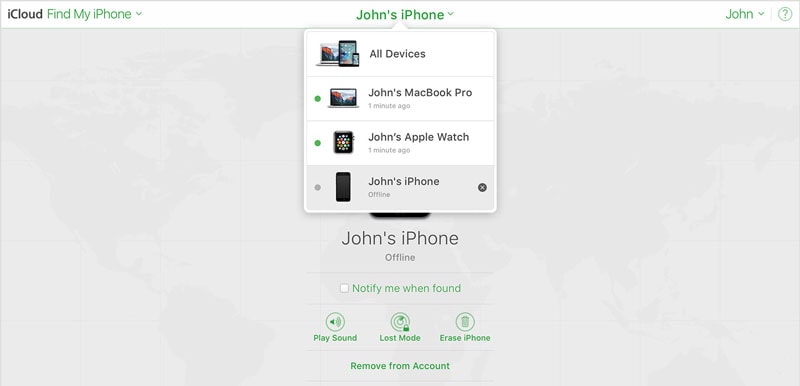
パート5:システムリカバリを使用してiPhoneを工場出荷時にリセットする方法(安全な解決策)
iPhone の特定の機能の問題を修正したいが、データの損失は避けたい場合は、 DrFoneTool –システム修復 あなたに最適なオプションです。 iPhoneが直面しているすべての問題を修正し、iOSを更新できる、非常に使いやすく信頼性の高いソフトウェアですが、データは削除されません.

DrFoneTool –システム修復
データを失うことなくiPhoneのシステムエラーを修正します。
- iOSを正常にのみ修正し、データを失うことはありません。
- iOSシステムのさまざまな問題を修正する 回復モードで立ち往生, 白いリンゴのロゴ, 黒い画面、開始時にループするなど。
- 他のiPhoneエラーやiTunesエラーなどを修正します iTunesエラー4013, エラー14, iTunesエラー27,iTunesエラー9 等です。
- iPhone、iPad、iPod touchのすべてのモデルで動作します。
-
最新のiOSバージョンと完全に互換性があります。

データを失うことなく iPhone を工場出荷時の状態にリセットしたい場合は、次のガイドをお読みください。 DrFoneTool の使い方 – システム修復.
うまくいけば、これらのソリューションが、発生する可能性のある問題の解決に役立つことを願っています。 ただし、問題がまだ解決されていない場合は、次のことを行う必要があります。 DFUモードに入る。 DFUモードは、実行が難しい極端な手段ですが、潜在的にあらゆる問題を解決できるため、非常に効果的です。ただし、すべてのデータが失われるため、注意してバックアップを維持する必要があります。
どの方法を使用する場合でも、コメントセクションでお知らせください。 また、他にご質問やご不明な点がございましたら、お気軽にお問い合わせください。
最後の記事

